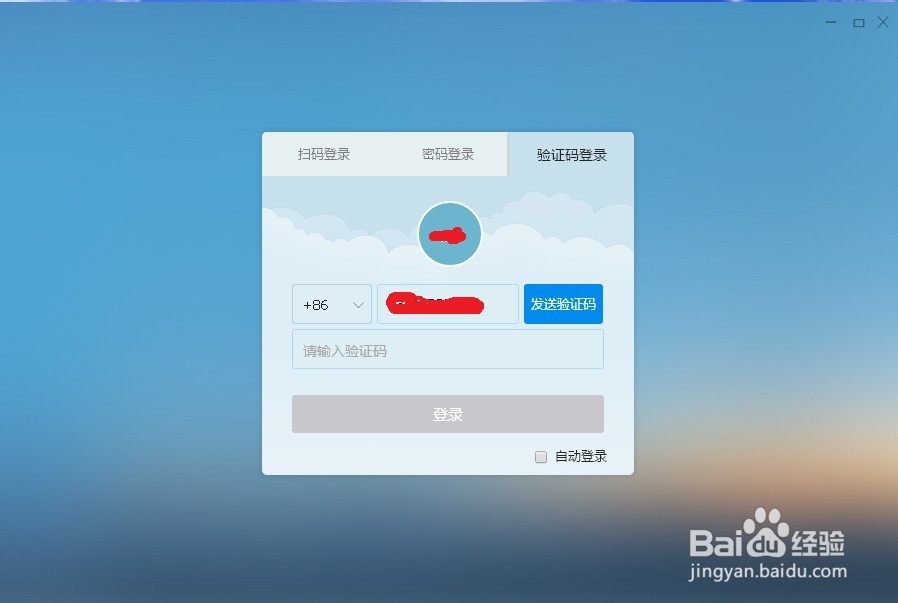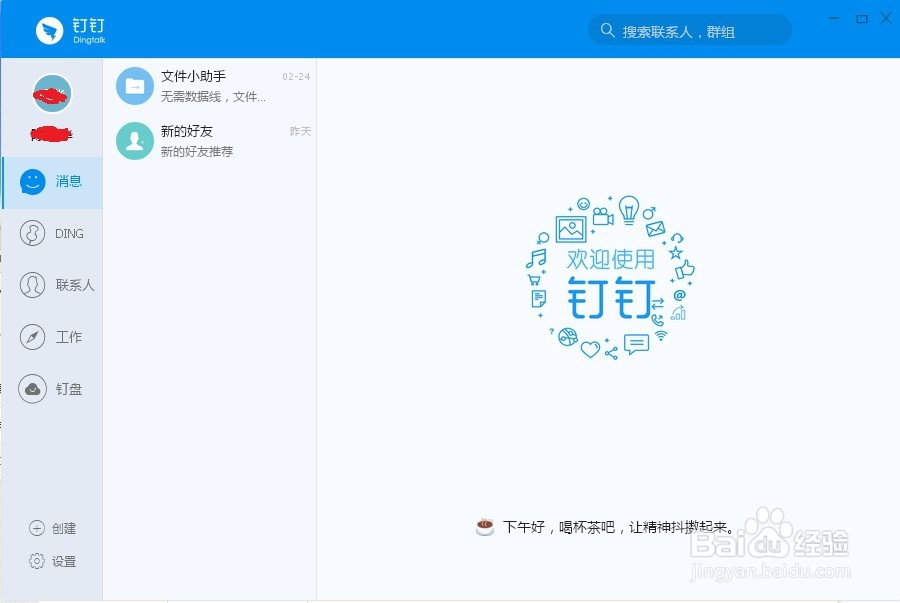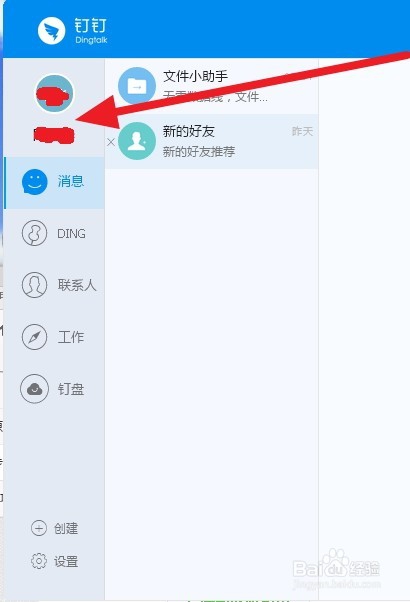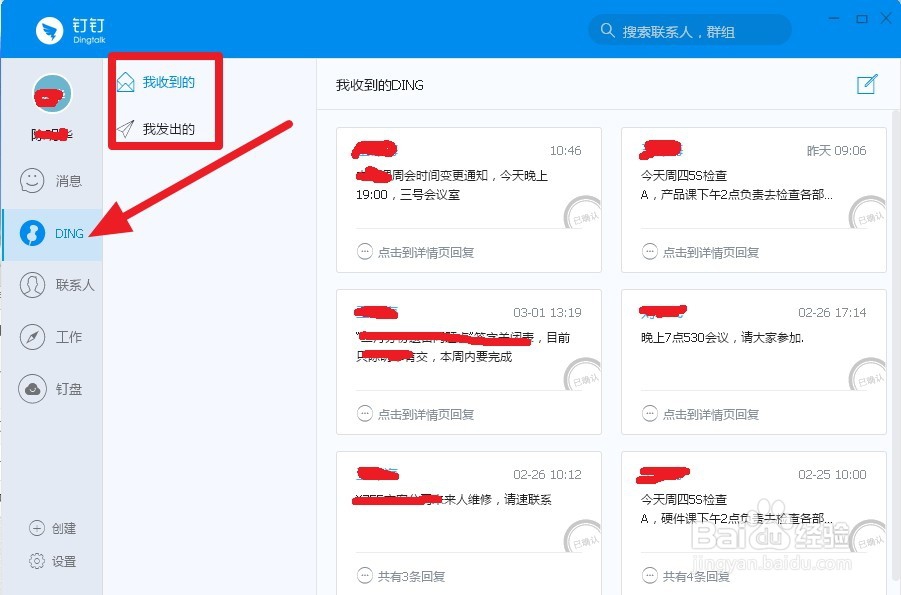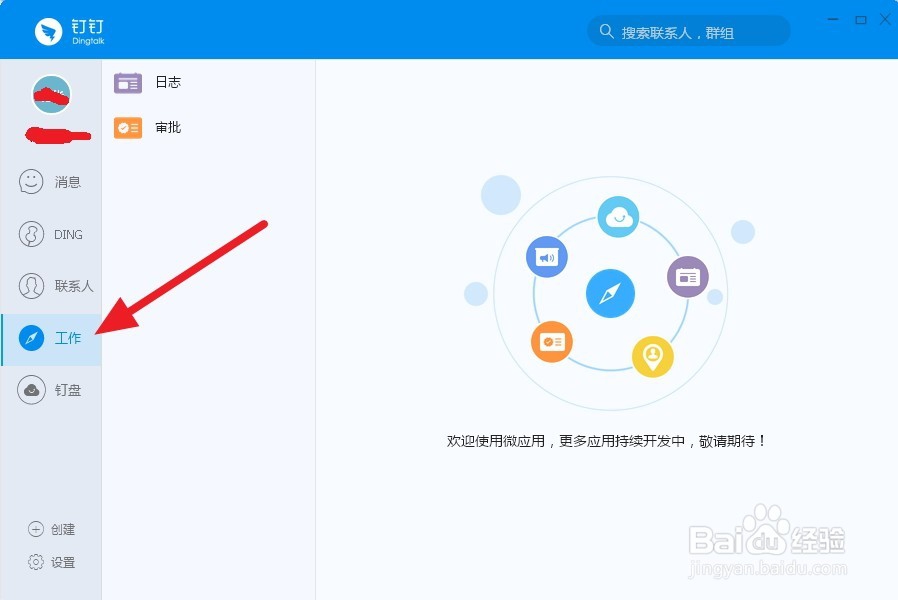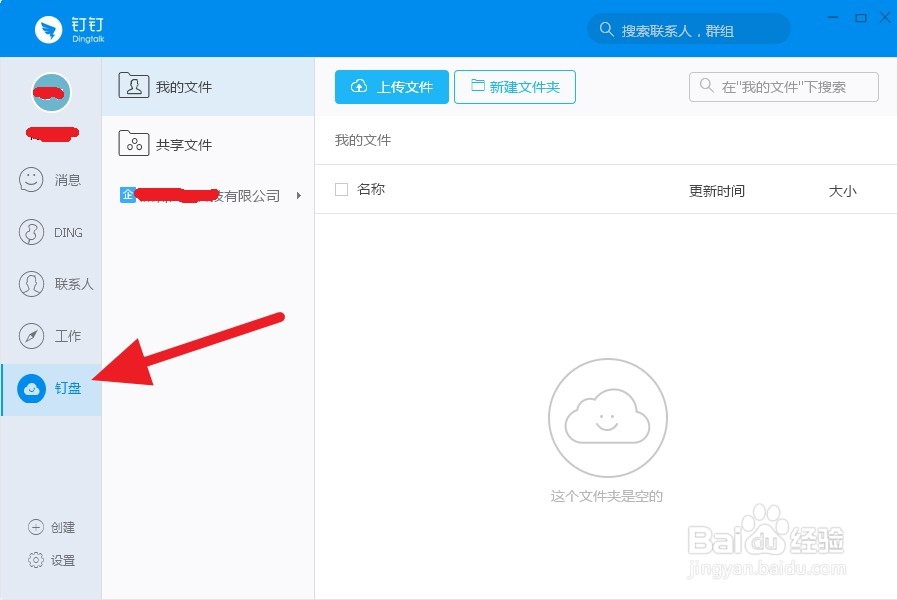钉钉是什么怎么使用方法教程-PC端介绍
1、上面说到,钉钉有PC端和手机端还有WEB端,下面我们以PC端和手机端做讲解,
2、下载PC端,安装完成打开软件
3、点击注册,会提示使用验证码登录,
4、输入手机号,一定要自己的手机号码,因为免费电话显示的就是这个电话号码!
5、收到验证码,点击下面的登录,会提示你设置密码,设置好密码后就进入了程序主界面!
6、点击此处设置自己的名字昵称!
7、点击此处是查看最新消息和提示!
8、点击这里就是本软件的特色功能了,比如你加了你的朋友,有事情要提醒他,就在这里发信息钉他,有三种方式,一种是电话,一种是短信,一种是软件提醒。后面我们会已单篇文章详细介绍使用方法!
9、点击此处是联系人和好友以及公司构架等,我们要找人就在这里找,后面我们将以专门介绍此处使用方法!
10、点击这里,也是本软件的特色功能,日志和审批,后面也有专门文章介绍!
11、钉盘,是内部文件共享,大家都可以上传,都可以共享
12、点击创建,发起任务
13、点击设置完成软件设置!
声明:本网站引用、摘录或转载内容仅供网站访问者交流或参考,不代表本站立场,如存在版权或非法内容,请联系站长删除,联系邮箱:site.kefu@qq.com。
阅读量:28
阅读量:36
阅读量:73
阅读量:64
阅读量:91